삽입할 시트 구성
삽입할 용지의 종류 및 세부 정보를 구성할 수 있습니다.
1.
세부사항 창의 [인쇄 설정] 탭의 [삽입할 시트]에서 문서에 삽입할 용지 종류에 해당하는 확인란을 선택합니다.
또는 리본 메뉴에서 삽입용을 선택하고 문서에 삽입할 용지의 종류를 선택합니다.
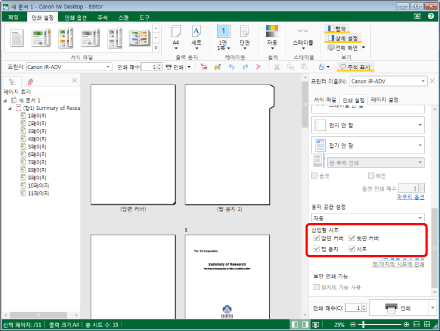
선택한 용지 종류에 따라 작업 창이 업데이트됩니다.
|
참고
|
|
세부사항 창이 표시되지 않으면 다음을 참조하십시오.
명령이 Desktop Editor의 리본 메뉴에 표시되지 않는 경우, 아래의 방법에 따라 표시할 수 있습니다.
또한 이 작업은 도구 버튼을 이용해 수행할 수도 있습니다. Desktop Editor의 도구 모음에 도구 버튼이 표시되지 않는다면 아래의 방법에 따라 표시할 수 있습니다.
|
2.
세부사항 창의 [인쇄 설정] 탭에서 [삽입할 시트]의 [시트 삽입 상세 설정]를 클릭합니다.
또는 리본 메뉴에서 [삽입용]를 선택하고 [시트 삽입 상세 설정]를 선택합니다.
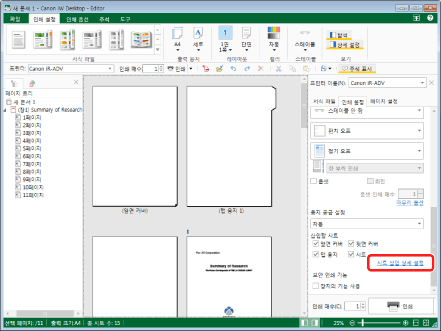
[삽입할 시트 설정]가 표시됩니다.
|
참고
|
|
명령이 Desktop Editor의 리본 메뉴에 표시되지 않는 경우, 아래의 방법에 따라 표시할 수 있습니다.
또한 이 작업은 도구 버튼을 이용해 수행할 수도 있습니다. Desktop Editor의 도구 모음에 도구 버튼이 표시되지 않는다면 아래의 방법에 따라 표시할 수 있습니다.
|
3.
필요에 따라 삽입할 용지의 상세 설정을 지정합니다.
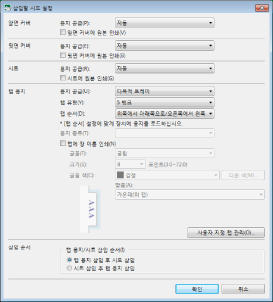
|
[앞면 커버]
|
커버 시트 설정
|
|
[용지 공급]
|
커버 시트의 용지 공급원을 설정합니다.
|
|
[앞면 커버에 원본 인쇄]
|
커버 시트에 인쇄할 때 선택합니다.
|
|
[뒷면 커버]
|
뒷면 커버 시트 설정
|
|
[용지 공급]
|
뒷면 커버 시트의 용지 공급원을 설정합니다.
|
|
[뒷면 커버에 원본 인쇄]
|
뒷면 커버 시트에 인쇄할 때 선택합니다.
|
|
[시트]
|
삽입된 시트 설정
|
|
[용지 공급]
|
삽입된 시트의 용지 공급원을 설정합니다.
|
|
[시트에 원본 인쇄]
|
삽입된 시트에서 인쇄할 때 선택합니다.
|
|
[탭 용지]
|
탭 용지 설정
|
|
[용지 공급]
|
탭 용지의 용지 공급원을 설정합니다.
|
|
[탭 유형]
|
탭 용지에서 탭 영역 번호를 선택합니다.
[사용자 지정 탭 관리]에 사용자 지정 탭이 등록되어 있는 경우 등록되어 있는 이름을 선택하여 설정을 불러올 수 있습니다. 사용자 지정 탭에 대한 자세한 내용은 다음을 참조하십시오.
|
|
[탭 순서]
|
색인 탭을 삽입하는 순서를 선택합니다. 용지가 세로 방향인 경우 "위쪽에서 아래쪽으로/오른쪽에서 왼쪽으로"/"아래에서 위로/왼쪽에서 오른쪽으로"를 선택하고 가로 방향인 경우 "위쪽에서 아래쪽으로/오른쪽에서 왼쪽으로"/"아래에서 위로/왼쪽에서 오른쪽으로"를 선택합니다.
|
|
[용지 종류]
|
탭 용지에서 사용할 시트 유형을 선택합니다.
|
|
[탭에 장 이름 인쇄]
|
색인 탭에 장 이름을 인쇄할 때 이 확인란을 선택합니다.
[용지 공급]에서 인서터 이외 용지 공급원을 선택합니다. 인서터에서 탭 용지를 급지하는 경우 색인 탭에 장 이름을 인쇄할 수 없습니다.
|
|
[글꼴]
|
색인 탭에서 인쇄에 사용할 글꼴을 선택합니다. 사용하는 컴퓨터에 설치된 글꼴이 목록에 표시됩니다.
|
|
[크기]
|
색인 탭에 인쇄하기 위해 사용할 글꼴 크기를 선택합니다. 직접 입력하는 경우 소수 둘째자리 미만의 숫자를 생략합니다.
|
|
[글꼴 색]
|
색인 탭에서 인쇄에 사용할 글꼴 색을 선택합니다. 목록에 없는 색을 사용하려면 [다른 색]을 클릭합니다.
|
|
[다른 색]
|
클릭하면 [컬러]가 표시됩니다. [컬러]에서 [글꼴 색] 목록에 없는 색상을 설정할 수 있습니다.
|
|
[맞춤]
|
색인 탭에서 인쇄할 때 텍스트를 정렬하는 방식을 선택합니다.
|
|
[사용자 지정 탭 관리]
|
색인 탭 등에서 장 이름을 인쇄하는 위치를 조정/저장하는 사용자 지정 탭을 관리하는 [사용자 지정 탭 관리]를 표시하려면 클릭합니다. [사용자 지정 탭 관리]에 대한 내용은 다음을 참조하십시오.
|
|
[삽입 순서]
|
시트를 삽입할 순서를 설정합니다.
|
|
[탭 용지/시트 삽입 순서]
|
[탭 용지 삽입 후 시트 삽입] 또는 [시트 삽입 후 탭 용지 삽입]을 선택합니다.
|
|
참고
|
|
[용지 공급]에서 사용할 수 있는 옵션은 [프린터]에서 선택한 프린터에 설치된 용지 공급원 유형에 따라 달라집니다.
사용할 수 있는 기능은 [용지 공급]에서 선택한 항목에 따라 다릅니다.
장치에 로드된 탭 용지의 순서를 [탭 순서]의 설정과 일치시킵니다. 순서가 올바르지 않은 경우 탭에 장 이름을 인쇄할 수 없습니다.
사용자 지정 탭으로 설정된 IWB 문서를 사용하는 경우 [사용자 지정 탭 관리]에서 설정된 사용자 지정 탭을 편집/삭제하더라도 편집/삭제 전의 설정이 유지됩니다. 이 경우 [탭 유형]의 사용자 지정 탭 이름 뒤에 "(포함)"이 표시됩니다.
|
4.
[확인]을 클릭합니다.